Kaj počne GIMP?
Eno najpomembnejših opravil, ki jih lahko opravljate v GIMP, je obrezovanje želenih delov. Morda želite, da ima vaš motiv drugo ozadje, ali pa morate odstraniti podrobnosti, ki niso pomembne ali občutljive. V teh primerih lahko slike prebarvate ali izrežete. V tem članku boste videli nekaj načinov za obrezovanje slike z GIMP. Izbrane dele lahko izrežete; najbolj neposreden primer je rezanje kvadrata. Preprosto izberite izbirno orodje s črko r, izberite svoj prostor in oznako. Imate tudi možnost, da izberete določeno razmerje stranic vaše končne slike. To naredite v pogovornem oknu Možnosti orodij. Ko imate izbiro, v spustnem meniju "slika" poiščite "Obreži na izbor".
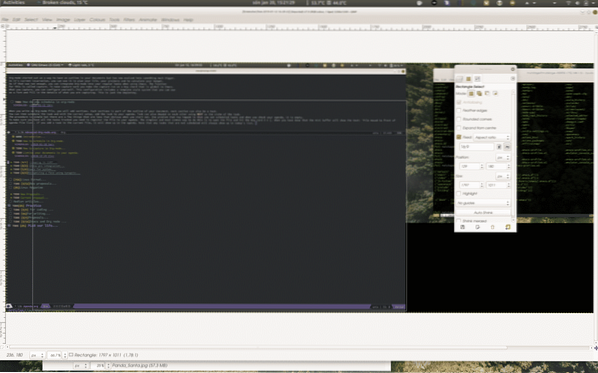
To je najpreprostejša metoda, zato preidite na naslednjo stopnjo. Za isto lahko uporabite katero koli pravilno obliko, to ni tako enostavno kot rezanje ravne črte. Nekoliko bolj zaplete se, če želite izrezati osebo na sliki ali, kot sem mislil, pando. Ker oblika ni natančno določena z nobenim geometrijskim vzorcem, morate slediti vzdolž roba. To je zamudno in nagnjeno k napakam, vendar obstaja več drugih načinov.
Kako izberete območje pridelka?
Najboljši način za odločitev o površini posevka je uporaba izbirnih orodij. Pomembno je, da se odločite, kako natančni želite biti in kaj poskušate doseči. Na voljo sta med drugim "Inteligentne škarje" in "Fuzzy Select". Če imate visok kontrast, lahko s pomočjo »Fuzzy Select« izberete barvo predmeta. "Fuzzy Select" je odličen tudi, če želite ustvariti senčne učinke predmeta. Da bo ta metoda dobro delovala, morate prilagoditi prag največje barvne razlike. Za rezanje konture je to težko dobiti pravilno. Za takšno delo je bolje uporabiti "inteligentne škarje". Škarje so natančno orodje, vendar zahtevajo nekaj dela. V pomoč je tudi mirna roka. Če želite uporabiti orodje, ga prikličite v meniju Orodja-> Orodja za izbiro ali na tipkovnici vnesite »I«.
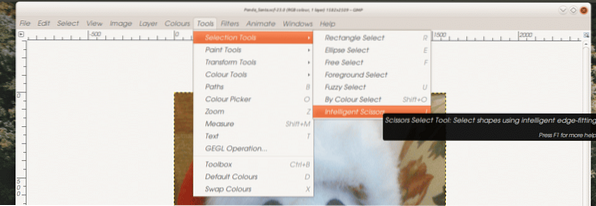
Kazalec se spremeni v škarje. Tu postane malo zamudno; morate izrezati predmet. Morate biti natančni, vendar ne preveč, obstajajo triki. Začnete s klikom blizu roba predmeta, prikaže se pika. Takoj, ko premaknete kurzor, se prikaže vrstica. Na koncu je okrogel krog, imenovan vozlišče. Zdaj pa še naprej klikajte vzdolž roba vašega predmeta. Ko preučite svoje delo, boste videli, da je črta, ki jo je ustvarilo orodje, sledila robu, vendar ne popolnoma. Preden pritisnete Enter, da potrdite svojo izbiro, se lahko vrnete po črti in jo natančno nastavite.
Če je funkcija zamudila podrobnosti, lahko kliknete črto in jo povlečete bližje. Vozlišče lahko premikate tudi tako, da držite Ctrl-Shift in povlečete vozlišče. Za potrditev oblike pritisnite Enter. Na tej točki lahko svojo izbiro razširite ali skrčite za toliko slikovnih pik, kot želite. To je koristna strategija, pri kateri lahko namerno izberete malo do veliko in se nato skrčite. Zdaj pojdite na 'Uredi-> Kopiraj' in vnesite. Nato uporabite 'Uredi-> Prilepi kot' -> 'Nova slika', da ustvarite novo sliko. Če uporabite meni, boste videli, da lahko vstopite v novo plast in celo novo krtačo. To je lahko zelo koristno za izdelavo čudovitih vzorcev. Zdaj imate odprto novo sliko, samo shranite jo z novim imenom in jo dodajte nečemu drugemu.
Bolj avtomatizirani načini
Bolj avtomatiziran način odstranjevanja posebnega predmeta s slike je orodje »Izbira v ospredju«. To orodje je namenjeno izbiri številnih barv in označitvi vsega drugega. Izbira se izvede znotraj območja, ki ste ga označili. Mnogi uporabniki temu imenujejo laso orodje zaradi simbola, ki je uporabljen na kazalki, medtem ko ga uporabljate. Če želite začeti uporabljati orodje »Izbira ospredja«, ga izberite v meniju »Orodja -> Izbor«. Laso se prikaže poleg kazalca. Zdaj približno označite območje okoli predmeta.
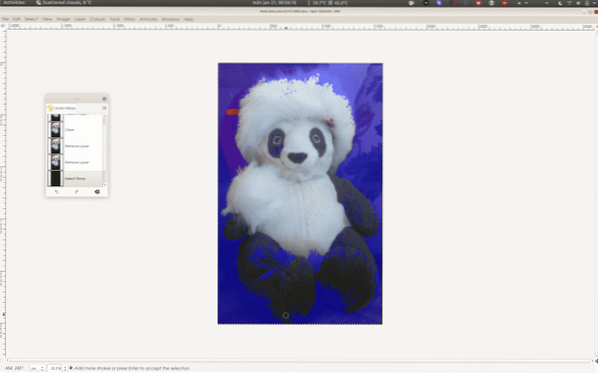
Orodje bo poskušalo prepoznati predmet na podlagi tega, kar ste označili, in vašega naslednjega koraka. Ko okoli predmeta narišete črto, se kazalec spremeni v orodje za risanje. Razlog za to je, da morate zdaj določiti različne barve, iz katerih je sestavljen. Izbira ni vedno popolna, zato boste morda morali še naprej označevati dele predmeta, ki jih orodje ni izbralo od začetka. Ta postopek je lahko nekoliko dolgočasen, vendar prihrani čas v primerjavi z alternativo.
GIMP je močno orodje in bolj ko ga uporabljate, bolj kot lahko, imate svoje moči. Vadite tako, da nastavite projekte, ki zahtevajo nove funkcije, da boste lahko sami izkusili, kako delujejo.
 Phenquestions
Phenquestions


